引言
Windows 7作为微软的一款经典操作系统,深受广大用户喜爱。然而,随着时间的推移,许多用户可能会遇到系统运行缓慢、卡顿等问题。本文将为您提供一系列详细的步骤和技巧,帮助您解锁Windows 7系统的潜能,告别卡顿烦恼。
解压步骤详解
1. 硬件检查
在开始优化之前,首先检查您的硬件设备是否满足基本要求。对于Windows 7,推荐至少配备1GB内存和160GB硬盘空间的硬件配置。
- 内存:1GB以上
- 硬盘:160GB以上
- 处理器:至少1GHz
2. 系统更新
确保您的Windows 7系统是最新的。访问微软官方网站或使用系统自带的更新功能来检查和安装最新补丁。
- 访问微软官方网站
- 打开“控制面板” > “系统与安全” > “Windows Update”
- 点击“检查更新”
3. 磁盘清理
使用磁盘清理工具来删除不必要的文件,释放磁盘空间。
- 打开“开始”菜单 > “所有程序” > “附件” > “系统工具” > “磁盘清理”
- 选择C盘 > 点击“确定” > 选择要删除的文件类型 > 点击“确定”
4. 磁盘碎片整理
定期进行磁盘碎片整理可以优化文件存储,提高系统性能。
- 打开“开始”菜单 > “所有程序” > “附件” > “系统工具” > “磁盘碎片整理”
- 选择要整理的磁盘 > 点击“分析”
- 如果发现碎片,点击“碎片整理”
5. 启动项管理
禁用不必要的启动项可以提高系统启动速度。
- 打开“开始”菜单 > “运行” > 输入“msconfig” > 点击“确定”
- 切换到“启动”标签页
- 选择不需要在启动时运行的程序 > 点击“禁用”
6. 系统优化
使用系统优化工具调整系统设置,提高性能。
- 打开“开始”菜单 > “运行” > 输入“sysdm.cpl” > 点击“确定”
- 切换到“高级”标签页
- 点击“设置” > 调整“性能” > 选择“调整为最佳性能”
7. 驱动更新
确保所有硬件设备的驱动程序都是最新版本。
- 访问硬件制造商的官方网站
- 下载并安装最新的驱动程序
总结
通过以上步骤,您可以有效地优化Windows 7系统,提高其性能,告别卡顿烦恼。请注意,优化过程中请谨慎操作,避免误删重要文件。祝您使用愉快!